Excel当中如何实现跨表格数据同步?(附教程)
时间:2022-09-27作者:起名文化
Excel当中如何实现跨表格数据同步?(附教程)
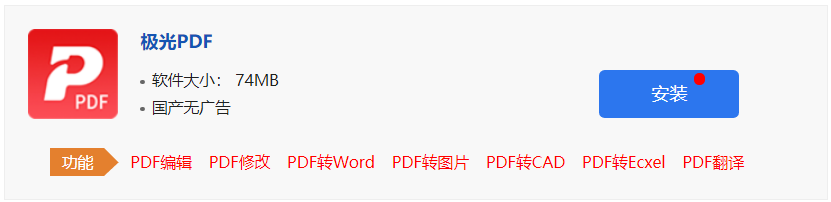
在我们平时的工作过程当中,用到多个Excel表格基本上已经成为我们日常办公的日常了。而我们在编辑Excel表格的时候,所接触到的不仅仅是一张表格而已,有的时候好几张表格之间都存在是相互的关联的。
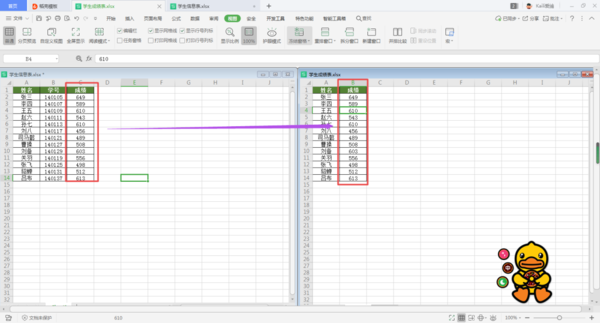
而此时如果需要将其中一张Excel表格当中的数据进行修改,那么此时与该Excel表格相关联的另外一张表格也是需要进行修改的,如果此时我们是手动的操作的话,那么此时工作起来会是非常的麻烦的。而Excel当中可以实现跨表格数据同步,这样相比手动操作去修改要来的更加方便,而且手动修改还有可能会出现失误的情况。
那么Excel到底如何实现跨表格数据同步呢?下面就跟着小编一起来学习一下吧 Excel当中如何实现跨表格数据同步?(附教程),希望能够对大家有所帮助。
第一步,在电脑上我们找到WPS程序,然后双击打开。接着新建两个不同的表格,一个表格是学生成绩表,表格当中存储学生的姓名和成绩。另一个是学生信息表,表格当中存储学生的姓名和学号信息。
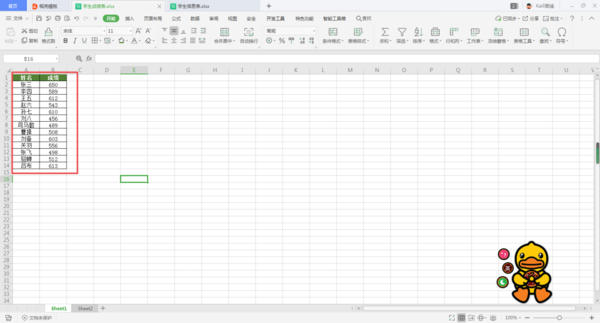
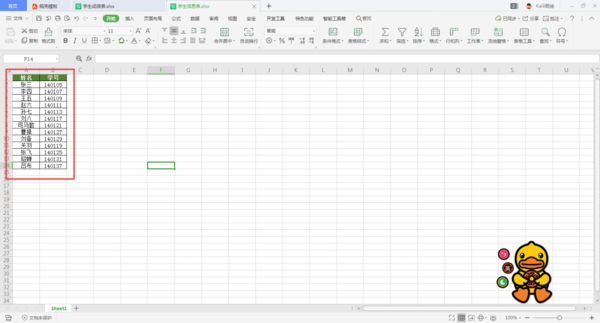
第二步,接着我们在第二个学生信息表当中,插入【成绩】一列。
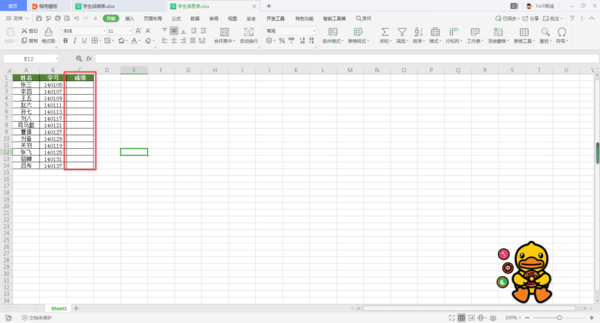
第三步,然后我们选中【C2】成绩单元格,然后点击工具栏上的【Fx】插入函数功能。
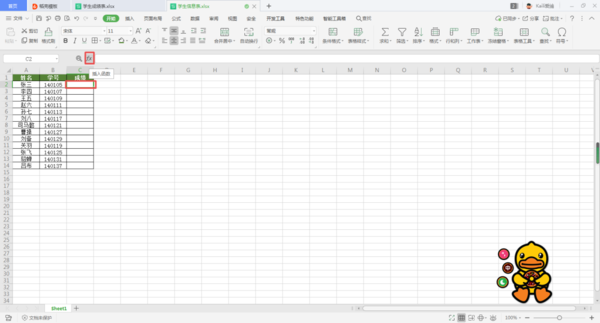
第四步,接着就会弹出【插入函数】的窗口了,在此界面当中,我们将函数的【选择类别】选择为【全部】,然后再在其下方找到【】函数,并点击选择,最后点击【确定】按钮。
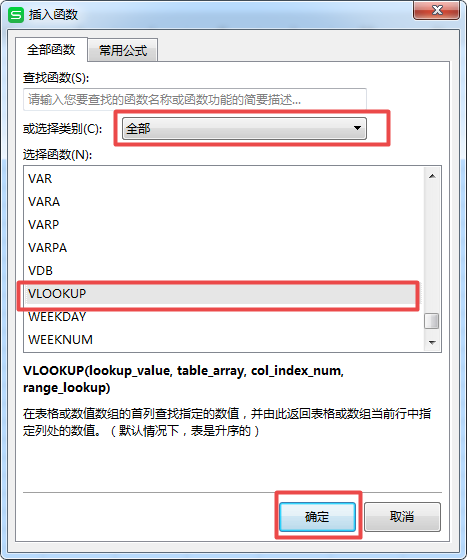
第五步,然后界面上就会弹出【函数参数】的设置窗口了,在此窗口的【查找值】参数,我们将它的参数选择为【学生信息表】当中的【A2】单元格,因为A2就是需要我们去学生成绩表当中匹配的数据。
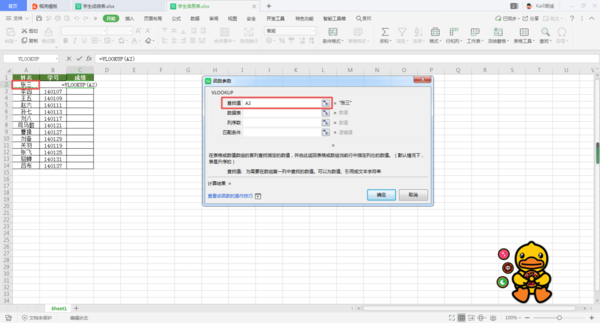
第六步,接着我们在【数据表】参数,选取需要进行函数查找的数据区间范围,此时我们的数据查找的区间范围是:【[学生成绩表.xlsx]!$A:$B】,也就是学生成绩表当中的所有数据。
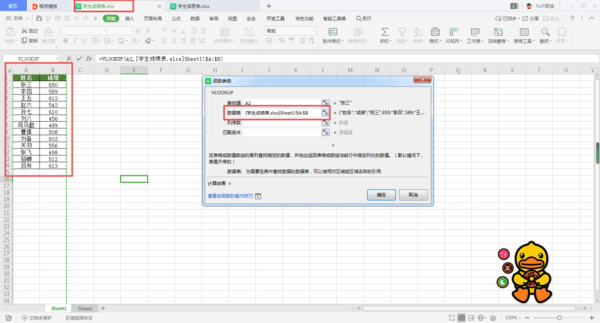
第七步,然后在【列序值】参数中,我们输入【2】,这是因为我们的成绩保存在了学生成绩表当中的第二列。
第八步,接着在【匹配条件】参数当中,我们输入【0】excel两个表格名字匹配 Excel当中如何实现跨表格数据同步?(附教程),0标识精确查找,最后点击窗口下方的【确定】按钮。
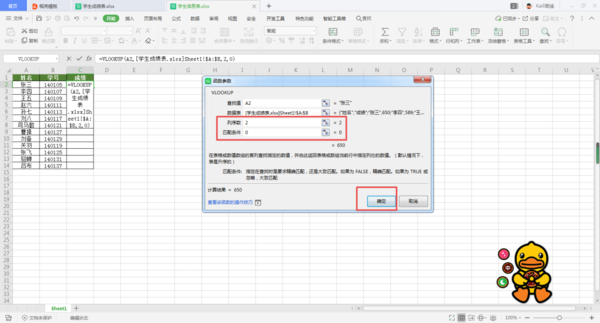
第九步,回到学生信息表当中后,我们可以看到,第一个同学的成绩就被成功的展示出来了。接着我们将鼠标放到第一个单元的右下角的位置excel两个表格名字匹配,然后双击,向下进行数据的填充就可以了。
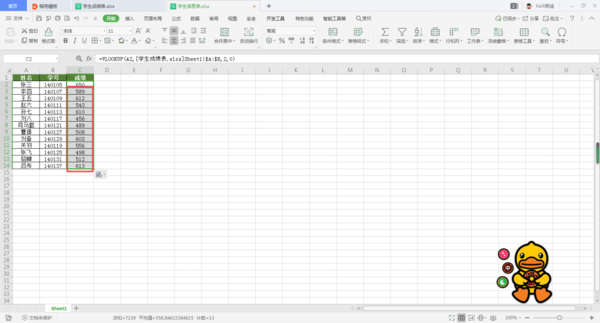
第十步,最后我们在对【学生成绩表】当中的成绩进行修改时,【学生信息表】当中的成绩也会随之发生变化了,相比自己去查找再去修改,要更加方便多了。
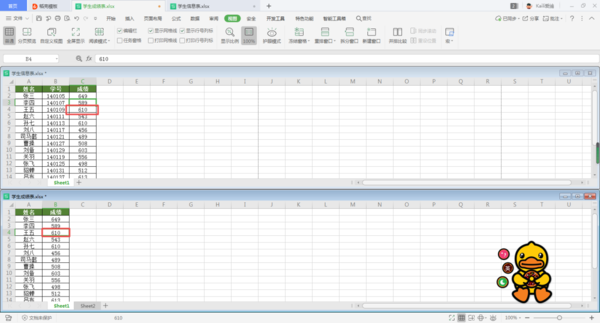
以上呢就是小编为大家总结的关于Excel跨表格数据同步的方法了,如果你最近也在学习各种Excel表格的技巧知识的话,那么不妨将Excel跨表格数据同步的方法学到手吧,相信这一技巧,对于日后你的学习或工作上都能够帮上大忙。
最后excel两个表格名字匹配,小编给您推荐,如您遇到什么电脑问题无法解决,可使用金山毒霸电脑医生1对1服务,我们会有专业的电脑工程师为您解决问题。
由起名文化专业的起名平台。
